Set di prodotti
Oltre a vendere singoli prodotti fotografici, puoi anche creare dei Set di prodotti e aggiungerli al tuo listino prezzi. In questo modo potrai offrire ai tuoi clienti una serie di prodotti fotografici e file digitali ad un unico prezzo.
I set di prodotti creati si trovano nel menu Set di prodotti del pannello Vendite. Come per i listini, puoi modificarli in qualsiasi momento e crearne quanti ne vuoi.

Puoi creare un set di prodotti da questo pannello cliccando su Aggiungi. Oppure dal menu di configurazione di un listino prezzi. Alla voce Set di prodotti vedrai l’opzione per crearne uno nuovo.

Facendo clic su Nuovo si aprirà un menu in cui potrai creare il set di prodotti.
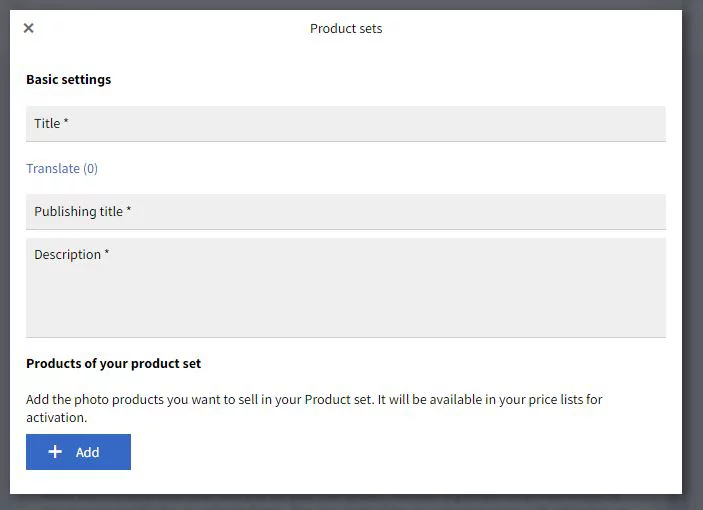
Dovrai assegnare un Titolo, che è solo per uso interno e sarà visibile solo a te. Un titolo di pubblicazione, che è il nome che avrà nella galleria in cui lo attiverai; se lo desideri, puoi inserire lo stesso nome. E una Descrizione, che sarà anch’essa pubblica nella galleria in cui la attivi.
Dopo aver compilato le impostazioni di base, puoi aggiungere i prodotti al tuo set di prodotti cliccando su Aggiungi. Verrà visualizzato un elenco di tutti i prodotti fotografici disponibili. Puoi aggiungere tutti i prodotti che vuoi, specificandone le caratteristiche.

Ogni prodotto selezionato viene aggiunto come elenco al menu del set di prodotti corrispondente. Qui puoi selezionare la quantità di ogni prodotto da includere nel set di prodotti.

Quando hai finito, clicca su Salva. Il set di prodotti che hai creato sarà disponibile per essere attivato quando configurerai un listino prezzi.
Attivare un set di prodotti in un listino prezzi
Quando configuri il listino prezzi per una delle tue gallerie, avrai la possibilità di attivare i set di prodotti che hai creato. Dopo l’attivazione, vedrai due riquadri con le seguenti informazioni:

Prezzo di acquisto: Questo riquadro mostra il costo di acquisto del set di prodotti. È importante tenerne conto quando si imposta il prezzo.
Prezzo di {0}: Inserisci il prezzo del set di prodotti in questo specifico listino.
Il tuo prezzo: Questo campo mostra il costo totale di produzione del set di prodotti.
Commissione di servizio: Questa è la tariffa del portale Photo Portal, che è sempre pari a 0 in quanto non applichiamo alcuna tariffa o commissione sulle vendite.
Il tuo guadagno: Il profitto che otterrai in base al prezzo che hai stabilito.
Mostra informazioni sul risparmio totale: Attivando questa opzione, apparirà una casella in cui potrai inserire il prezzo che i prodotti inclusi nel set di prodotti avrebbero se non fossero ordinati tramite il set di prodotti. Questa informazione sarà visibile al cliente finale nella galleria durante l’ordine, in modo che sia consapevole dello sconto applicato ordinando il set di prodotti.

Upsell: Download aggiuntivi
Attivando questa opzione puoi offrire i file digitali come upsell accanto al set di prodotti. Puoi personalizzarla come segue:
Immagini incluse: Selezionando Tutte le immagini ordinate nel set di prodotti aggiungerà i file digitali delle foto ordinate al set di prodotti. Selezionando Tutte le immagini (l'intera galleria e le sottogallerie) aggiungerà tutti i file digitali della galleria e delle sottogallerie.
Tipo: Selezionando come bonus gratuito aggiungerà i file digitali gratuitamente al termine dell’ordine. Selezionando con supplemento ti farà apparire un riquadro con il prezzo desiderato per questo upsell.
Ai clienti verrà presentata l’opzione di aggiungere i file digitali come upsell una volta aggiunto il set di prodotti al carrello. Un messaggio indicherà se si tratta di un’aggiunta gratuita o a pagamento.

Se il cliente sceglie di effettuare l’upgrade cliccando sul pulsante Aggiorna ora, i file digitali dell’upsell verranno aggiunti al carrello ed elencati separatamente. Saranno elencati separatamente anche nel menu di gestione dell’ordine.
Una volta completato l’ordine, i file digitali verranno inviati via e-mail.


















